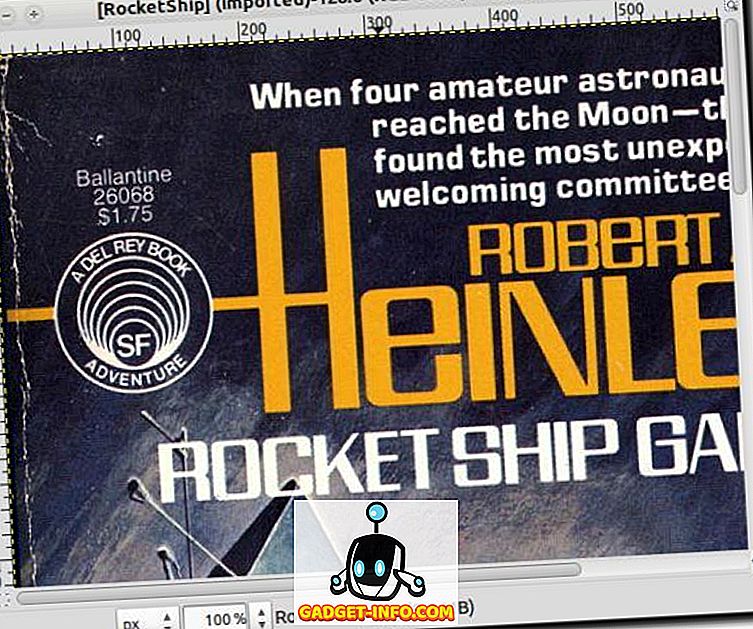iOS 11の発売は、iPad用のまったく新しいドック、優れた分割画面モード、ファイルアプリ、そしてドラッグアンドドロップのサポートなど、多数の新機能をもたらしたため、iOSユーザーにとって非常に重要でした。 私のお気に入りのiOS 11の機能は新しいドラッグアンドドロップのサポートで、これまでできなかった大量の新しいアクションを実行できます。 その1つが、複数のアプリを移動する機能です。 iOS 11以前は、1度に1つのアプリしか移動できませんでしたが、これはリストを言うのに非常に面倒な経験でした。 これで、一度に複数のアプリを移動したり、複数のアプリでフォルダを作成することもできます。 複数のアプリを一度に移動する方法を知りたい場合は、次のようにしてください。
注意:この機能を使用するには、デバイスがiOS 11以降で動作している必要があります。
iOS 11で複数のアプリを移動する
- 最初にアプリのアイコンを長押ししてウィグルモードに入ります。 それでは、 移動したいアプリのアイコンをタップ&ホールドして、少しドラッグします。 覚えておいて、ドラッグする部分はプロセスがそれなしでは動作しませんので重要です。




iPhoneで複数のアプリを移動する
iOS 11では、AppleはあなたのiOSデバイス上でのアプリの移動と手配を非常に簡単にしました。 iPadでもiPhoneでも、複数のアプリケーションを移動するだけでなく、それらを使用してフォルダを作成し、それらを既に作成されているフォルダに移動することもできます。 あなたがこの記事を気に入ってこのようなヒントをもっと見たいのであれば、下のコメント欄に書いて私たちに知らせてください。